如何制作excel表格查询系统
Excel表格制作查询系统教程;
第一步:首先看边肖设计的查询界面,如图。学生成绩单的原始数据在第二张工作表中。边肖选择了12名学生的分数作为例子。
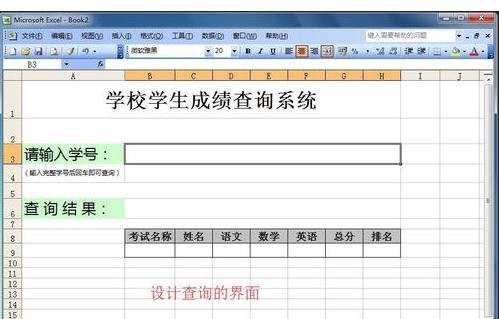
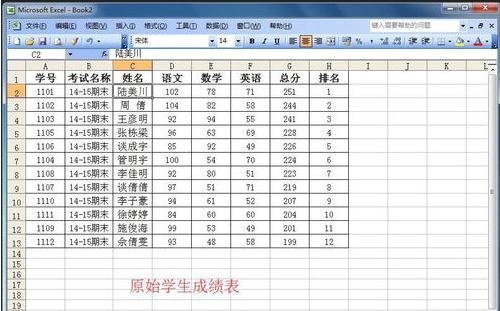
第二步:点击选择B9单元格,然后点击插入-函数。
步骤3:在“全部”功能中找到“查看”,然后点击“确定”按钮。这个功能的功能用红色圆圈表示(对于不太了解这个功能的童鞋,可以参考边肖vlookup功能的经验)。
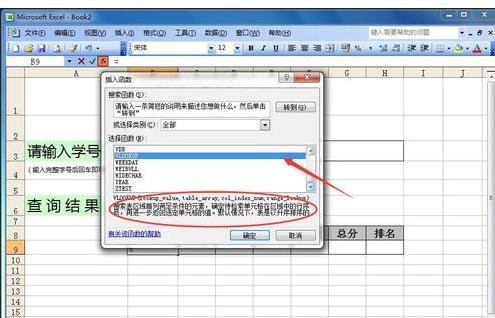
第四步:我们单击第一个参数“查找值”处的“B3”单元格。当然,我们也可以直接进入“B3”。
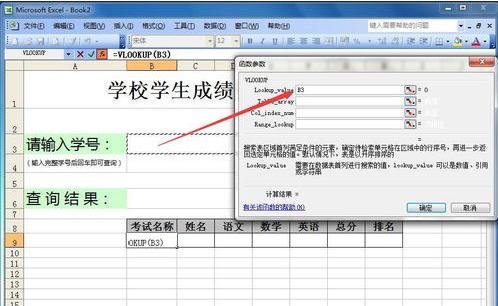
第五步:第二个参数是“表数组”。我们单击sheet2工作表并选择数据区,如图所示。
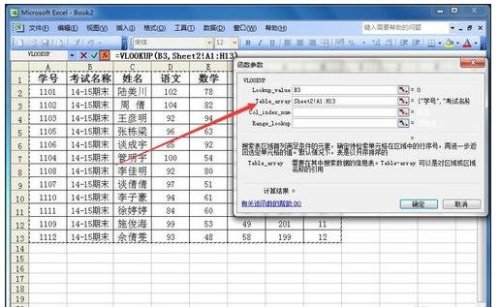
在系统步骤6:中查询第三个参数“列索引号”,即符合条件的单元格的列序号。如果要在这里查询考试名称,当然要填写“2”,这是第二栏。其他字段的列号如图所示。
第七步:第四个参数是“范围搜索”,即需要精确匹配或模糊匹配。这里,我们填写“0”,这需要一个精确的匹配。
第八步:点击确定后,我们修改功能,如图红框所示。这个修改方便了我们以后的功能填充。
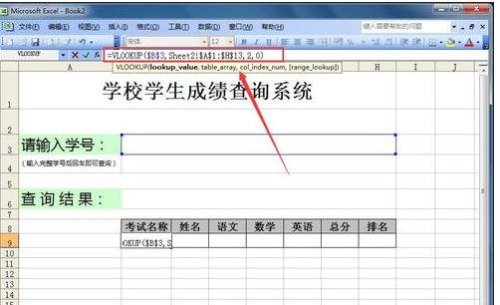
第九步:修改查询系统,直接输入键,然后用填充手柄直接填充功能。我们稍后会做一些小的改动。比如查询“名称”,当然是第三列,这里可以修改为3。
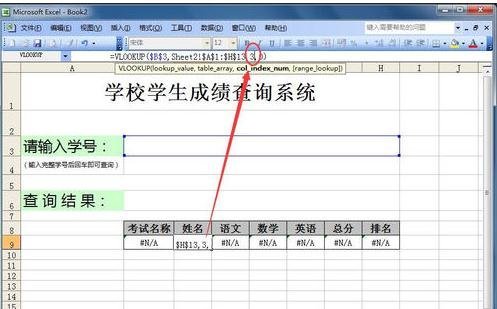
使查询系统步骤10:通过类比修改其他字段的功能。例如,我们可以修改图中红色框中显示的级别函数。
步骤11:测试一下。输入学生编号1101。进入汽车后,所有的查询结果都被正确返回,也就是说,我们的功能被正确使用了。
步骤12:接下来,我们限制输入的学生编号。单击单元格B2,然后单击数据有效性。
版权声明:如何制作excel表格查询系统是由宝哥软件园云端程序自动收集整理而来。如果本文侵犯了你的权益,请联系本站底部QQ或者邮箱删除。

















